| Mig-29 | Дата: Воскресенье, 10.08.2014, 16:55 | Сообщение # 1 |
 Уважаемый
Группа: Администраторы
Сообщений: 2715
Статус: Offline
| Друзья, хочу описать процесс публикации изображения в сообщении форума.
Для этого нужно:
1. Нажать кнопку "Выберите файл" (рисунок 1).
2. В открывшемся окне проводника выберите файл, который Вы хотите вставить в свое сообщение и нажните кнопку "Открыть". (рисунок 2).
3. Вместо кнопки "Выберите файл" появится строка с информацией о вставленном файле. Эта строка содержит:
а. Кнопку "+" для добавления следующего изображения.
б. Иконку вставленного изображения. (рисунок 3).
в. Ссылки "Вставить в редактор" и "Удалить".
г. Информацию о размерах кликабельного превью на вставленное изображение. Именно это превью будет вставлено в тело сообщения. Клик на этом превью приведет к раскрытию окна с реальным изображением. Размер превью можно изменить, в разумных пределах.
4. Если Вам нужно вставить в сообщение более одного изображения, нажимайте Кнопку "+" для добавления следующего изображения. (рисунок 4). Изображения будут добавляться в список последовательно. (рисунок 5). В одно сообщение можно вставить до десяти изображений.
5. Для того, чтобы вставить превью в тело сообщения, нужно поставить курсор в нужном месте сообщения и нажать на Ссылку "Вставить в редактор" (рисунок 6).
6. При этом в теле сообщения появится тег SIMAGE1S являющий собой ссылку на превью. (рисунок 7).
Нажимая на ссылки "Вставить в редактор" Вы можете оформить сообщение на свой вкус. Мое сообщение будет оформлено таким образом, что изображения будут идти в конце сообщения в две строки. (рисунок 8).
7. Когда сообщение плоностью оформлено, нажимайте на кнопку "Отправить", или "Создать тему", или "Отредактировать", это зависит от того, чем Вы занимались. (рисунок 9).
8. И наслаждайтесь результатом работы. 
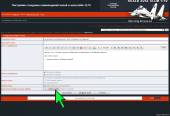 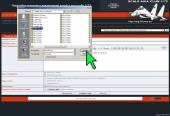 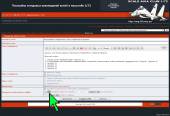 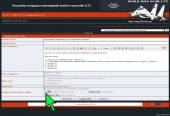 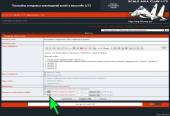
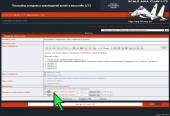 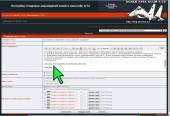 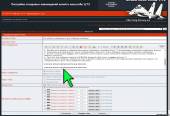 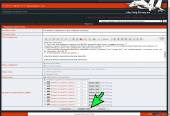 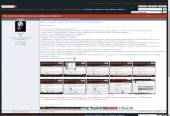
С уважением Дмитрий.
 
|
| |
|
|










